Google Tag Manager (GTM) là một nền tảng quản lý các thẻ kỹ thuật số giúp đơn giản hóa quá trình thực hiện các hoạt động liên quan đến việc đặt các mã theo dõi trên trang web, đồng thời giúp tiết kiệm thời gian và công sức cho những người không có kỹ năng lập trình. Đặc biệt, GTM rất hữu ích cho các chuyên gia phân tích, quảng cáo và SEO. Trong bài viết này, Công Ty Quảng Cáo Marketing Online Limoseo sẽ cung cấp thông tin chi tiết hơn về Google Tag Manager là gì và hướng dẫn cách sử dụng GTM trong các chiến dịch Digital Marketing của bạn.
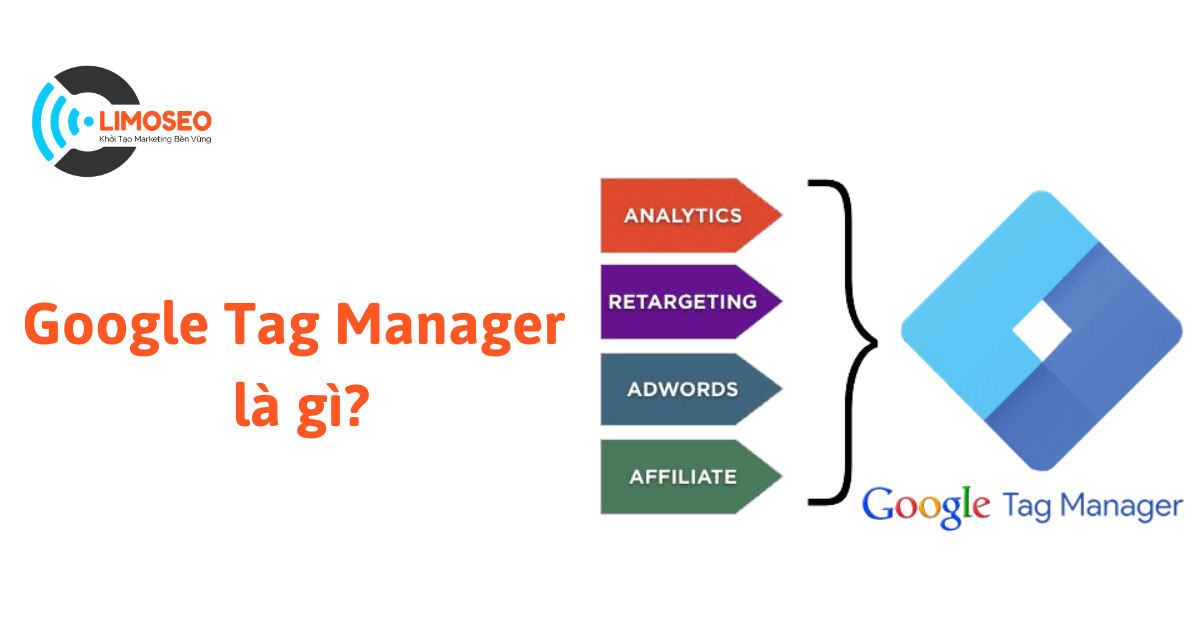
MỤC LỤC
1. GTM là gì?
Google Tag Manager là gì? Google Tag Manager là một công cụ giúp bạn dễ dàng cập nhật và điều chỉnh các yếu tố tiếp thị kỹ thuật số (gọi là digital marketing tag, web beacons, hoặc tracking pixel) được sử dụng để theo dõi hoạt động trên các tài sản kỹ thuật số như trang web hoặc ứng dụng web, rất hữu ích cho SEO.
GTM trở thành một công cụ quản lý dữ liệu mạnh mẽ từ các tương tác của người dùng, trình duyệt và tài sản kỹ thuật số khác nhau. Dữ liệu này có thể được chia sẻ với các công cụ tiếp thị và phân tích (như Google Analytics 4, Google Ads…). Ngoài ra, nó cũng hỗ trợ việc cập nhật các thay đổi lớn trên trang web hoặc ứng dụng.
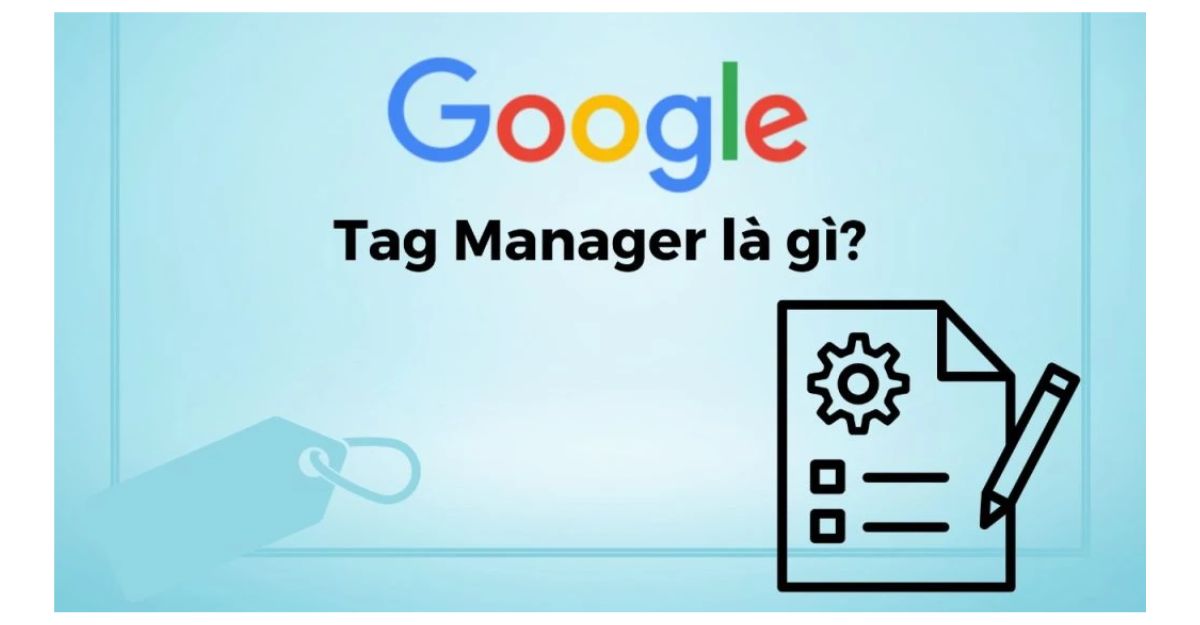
2. Các tính năng của Google Tag Manager là gì? – Cách sử dụng GMT
Google Tag Manager để làm gì? Google Tag Manager (GTM) được sử dụng để theo dõi hoạt động trên trang web, nội dung video và ứng dụng di động. Dữ liệu theo dõi có thể hỗ trợ phân tích trang web và chiến dịch, đo lường đối tượng, thực hiện các chiến dịch cá nhân hóa, thử nghiệm A/B, quảng cáo máy chủ, nhắm mục tiêu lại đến người dùng dựa trên hành vi và theo dõi chuyển đổi.
Một trong những lợi ích quan trọng của GTM là giúp những người không có kỹ năng lập trình thực hiện các tác vụ khác nhau trên trang web hoặc ứng dụng một cách tiện lợi hơn mà không cần phải viết thêm nhiều mã code. Nếu thực hiện thủ công, bạn sẽ phải cài đặt mã của Google Analytics, Facebook Pixel, Google Ads, và nhiều mã khác vào mã nguồn của trang web. Tuy nhiên, với GTM, bạn có thể quản lý tất cả các thẻ này trong một công cụ và không cần can thiệp vào mã nguồn của trang web.
Lí do là bởi GTM sử dụng một thẻ vùng chứa duy nhất để thay thế cho nhiều thẻ khác nhau mà trước đây được quản lý bởi nhà phát triển. Thẻ vùng chứa này được đặt trên tất cả các trang của trang web và các thẻ riêng lẻ được kích hoạt dựa trên quy tắc kinh doanh, sự kiện điều hướng và dữ liệu đã biết. Điều này giúp giảm rủi ro cho trang web và tăng tốc độ tải trang.
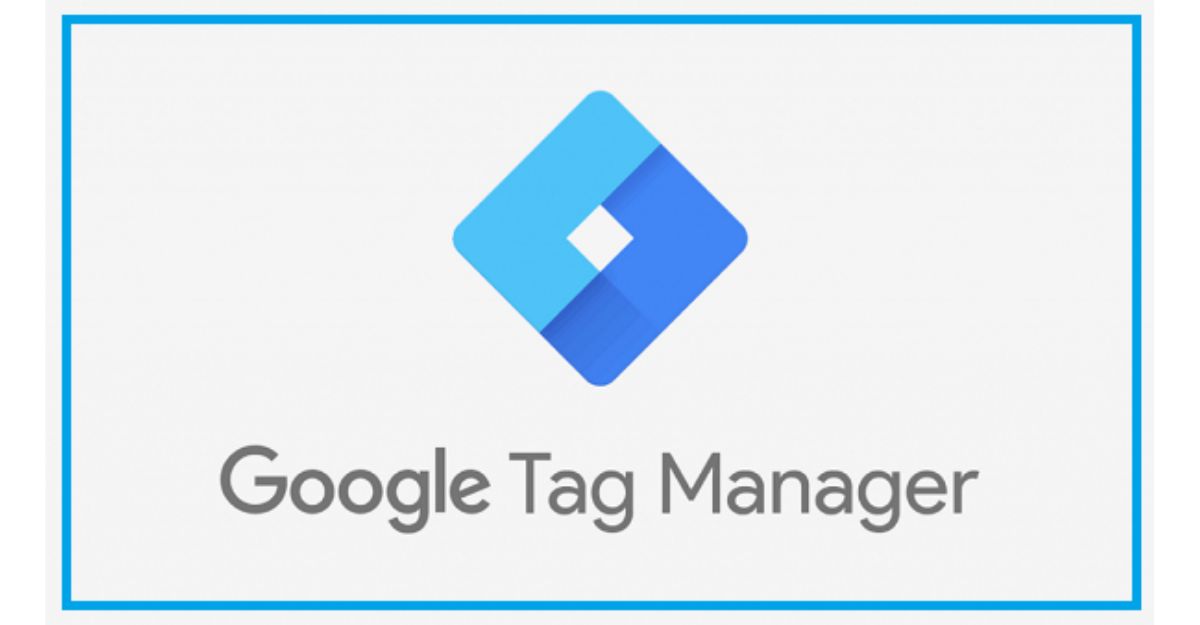
3. Các ưu điểm của Google Tag Manager là gì?
- Giảm sự phụ thuộc vào đội ngũ IT: GTM giúp giảm sự phụ thuộc vào đội ngũ IT, giúp người dùng doanh nghiệp có thể thao tác nhanh chóng hơn.
- Tăng hiệu suất tải trang: GTM hỗ trợ các thẻ không đồng bộ, tải thẻ có điều kiện và chức năng hết thời gian chờ của thẻ, giúp giảm thời gian tải trang.
- Kiểm soát dữ liệu: GTM giúp quản lý độ phức tạp của các trang web lớn, giúp kiểm soát rò rỉ dữ liệu cho bên thứ ba và đáp ứng các yêu cầu về bảo mật dữ liệu.
- Chế độ xem trước an toàn: tính năng này cho phép người dùng kiểm tra các vấn đề liên quan đến định dạng và bảo mật trước khi triển khai thẻ vào môi trường thực tế.
- Đo lường chuyển đổi website và hỗ trợ triển khai A/B testing.
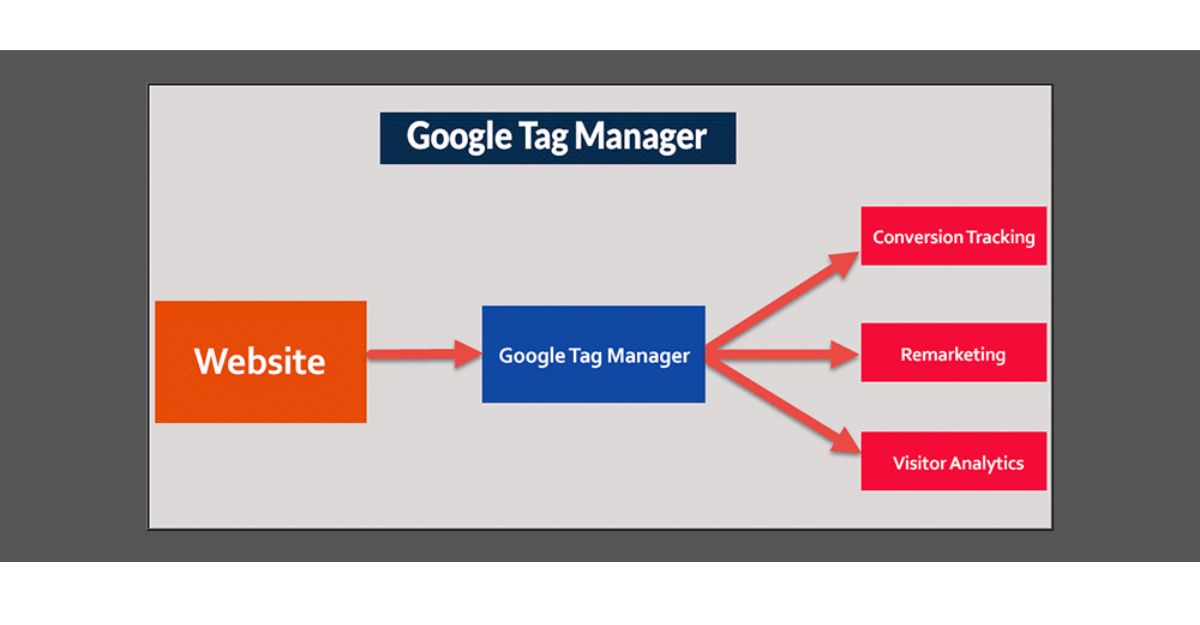
4. Hướng dẫn sử dụng Google Tag Manager
Để bắt đầu sử dụng Google Tag Manager, truy cập trang web https://tagmanager.google.com và tiến hành đăng ký tài khoản để sử dụng dịch vụ này. Nếu bạn đã có tài khoản Google, bạn có thể đăng nhập ngay. Trong bài viết này, chúng tôi chỉ tập trung vào GTM cho trang web.
- Bước 1: Click vào nút “Tạo tài khoản” để bắt đầu tạo mới tài khoản GTM.
- Bước 2: Nhập tên tài khoản và chọn quốc gia là Việt Nam. Trong phần cấu hình vùng chứa, nhập địa chỉ trang web (không bao gồm “https://” hoặc “http://”) và chọn “Web” làm nơi sử dụng vùng chứa.
- Bước 3: Google Tag Manager sẽ cung cấp cho bạn hai đoạn mã. Dán đoạn mã đầu tiên vào phần “<head>”, và dán đoạn mã thứ hai trước thẻ “</body>”. Nếu bạn không rõ về phần này, nên nhờ sự trợ giúp của chuyên gia công nghệ thông tin để đảm bảo an toàn.
- Bước 4: Sau khi gắn mã GTM, truy cập vào giao diện quản lý GTM và nhấp vào “Gửi” để cập nhật mã lên trang web của bạn.
Để kiểm tra xem trang web của bạn đã thành công nhận mã GTM hay chưa, bạn có thể cài đặt tiện ích Google Tag Assistant cho trình duyệt Chrome và kiểm tra.
5. Thực hiện cài đặt Google Analytics qua GTM
- Bước 1: Truy cập vào phần Biến trong thanh công cụ bên trái màn hình, sau đó chọn Thêm biến mới.
- Bước 2: Đặt tên cho biến là Google Analytics và chọn biến Google Analytics ở phần bên phải màn hình.
- Bước 3: Đăng ký tài khoản Google Analytics cho trang web của bạn để lấy ID theo dõi. Dán ID theo dõi vào phần biến Google Analytics trong GTM và lưu lại.
- Bước 4: Vào phần Thẻ -> Mới để tạo thẻ Google Analytics.
- Bước 5: Đặt tên cho thẻ là Google Analytics và chọn thẻ Google Analytics – Universal Analytics trong phần Chọn thẻ. GTM đề xuất một số thẻ phổ biến khác như thẻ Google Ads, Google Optimize, Hotjar,… tuy nhiên, chọn Google Analytics – Universal Analytics ở đây.
- Bước 6: Trong phần Cài đặt Google Analytics – Universal Analytics, chọn biến cài đặt Google Analytics. Đây là biến đã được cài đặt trước đó với ID theo dõi lấy từ tài khoản Google Analytics.
- Bước 7: Chọn Kích hoạt: Tất cả các trang (ALL PAGE) và bấm Lưu để lưu cài đặt thẻ.
- Bước 8: Bấm vào nút GỬI để hoàn tất quá trình cài đặt Google Analytics. Bạn có thể kiểm tra các thẻ của Google bằng Google Tag Assistant và các thẻ của Facebook bằng add-on Facebook Pixel Helper.
Công Ty Quảng Cáo Marketing Online Limoseo tin chắc rằng sau khi đọc bài viết này, bạn sẽ có niềm tin và tự tin hơn trong công việc của mình, vì bạn đã hiểu được Google Tag Manager là gì và cách sử dụng nó. Hy vọng rằng bạn thực hiện thành công.

